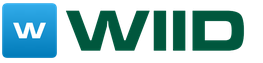Ez a cikk felvázolja az egyik módszert, amellyel gyorsan beszúrhat speciális karaktereket olyan szövegbe, amelyhez a szabványos billentyűzeten nincs billentyű (aposztróf, ékezetes, másodfokú, harmadfokú, fokjel, ppm jel stb.).
Ezen egyszerű technikák elsajátításával jelentősen megnövelheti gépelési sebességét, növelheti a kényelem és a munka termelékenységének szintjét. számítógép. Az alábbiakban vázolt módszer alkalmas a Microsoft Word, Wordpad és sok más program szövegszerkesztőihez.
A módszer lényege, hogy minden speciális karakternek saját kódja van. Karakter beszúrásához a szövegbe meg kell nyomnia a gombot Alt, és miközben lenyomva tartja, tárcsázza be ezt a kódot digitális a billentyűzet jobb oldalán található gombok. A szimbólum az Alt billentyű elengedése után jelenik meg. A billentyűzetkiosztás nyelve nem számít.
A „digitális” szót félkövérrel emeltem ki, mert a billentyűzet tetején található gombokkal nem lehet majd beírni a szimbólumkódot. A billentyűzet jobb oldalán található gombokkal kell belépnie. Ahhoz, hogy működjenek, tanácsos, hogy a billentyűzet rendelkezik NumLock. Alapértelmezés szerint mindig engedélyezve van. Ellenkező esetben egyszerűen aktiválható a "NumLock" gomb megnyomásával.
Most azt javaslom, hogy kísérletezzen. Nyissa meg a Wordpad vagy a Word alkalmazást, és miközben lenyomva tartja az Alt billentyűt, írja be a 0169 kódot. Engedje el az Alt. Megjelenik egy szerzői jogi szimbólum. Hasonlóképpen sokféle speciális karaktert is beilleszthet a szövegbe. A leggyakrabban használt kódok az alábbi táblázatban láthatók:
| Nem. | Szimbólum neve | Karakter kód | Hogyan néz ki a szimbólum? |
| 1 | Aposztróf (Ukrajna számára nagyon releváns) | 39 | szilfa |
| 2 | Ékezetjel | 769 | hangsúly |
| 3 | fokok | 0176 | 40° |
| 4 | Permille jel | 08240 | ‰ |
| 5 | Második fokozat | 178 | 2² |
| 6 | Harmadik fokozat | 179 | 2³ |
| 7 | Egynegyed | 188 | ¼ |
| 8 | Egy másodperc | 189 | ½ |
| 9 | Három negyed | 190 | ¾ |
| 10 | Nem egyenlő | 8800 | ≠ |
| 11 | Majdnem egyenlő | 8776 | ≈ |
| 12 | Kevésbé egyenlő | 8804 | ≤ |
| 13 | Egyenlőbb | 8805 | ≥ |
| 14 | Plusz vagy mínusz | 0177 | ± |
| 15 | „és” jel | 038 | & |
| 16 | Bekezdés | 0167 | § |
| 17 | Euro | 08364 | € |
| 18 | Szerzői jogi jel | 0169 | |
| 19 | R védjegy jele | 0174 | Chaynikam.Info® |
| 20 | TM védjegy jel | 0153 | ™Chaynikam.Info |
Nem tűnik nehéznek aposztrófot tenni a billentyűzetre, de most megoldjuk.
Az a kérdés, hogyan lehet aposztrófot tenni a billentyűzetre, sokáig érdekelt, mert amikor megnyomtam egy billentyűt ennek a jelnek a képével, a hatás nulla volt. És a jel kijelölésére szolgáló gomb, mint tudod, minden billentyűzeten elérhető.
Ám amikor „felmentem” az internetre, hogy tájékozódjak erről a témáról, egy rakás egymásnak ellentmondó állításokba és magyarázatokba ütköztem. Így írhat be helyesen aposztrófot, amikor angol, orosz vagy akár ukrán billentyűzetkiosztáson ír be szöveget.
De nézzünk meg minden lehetőséget annak érdekében, hogy nekünk, beleértve magamat is, ne legyenek többé kérdéseink ebben a témában. Üdvözlök mindenkit, ma az oldalon a blogolási részben, és a szövegek írása közvetlen hatással van erre, beszélünk veletek arról, hogyan lehet aposztrófot tenni a billentyűzetre.
Hol van az aposztróf a billentyűzeten?
Tehát ahhoz, hogy aposztrófot írjon a cirill (orosz) billentyűzetkiosztásba, meg kell nyomnia a CTRL billentyűt és az „E” betűt. De kiderült, hogy az aposztróf jelet csak a Wordben nyomtatják így.

Annak érdekében, hogy tisztában legyen azzal, hogyan lehet más gyakori karaktereket beilleszteni a szövegbe, készítettem egy képet, amely segítségével sok problémája megoldódik.
De ez a módszer akkor megfelelő, ha – ahogy mondani szokás – helyesírási cinikus. Ha nem, és a szöveg nem igényli a karakterek helyes elhelyezését, akkor aposztróf helyett felső vesszőt is használhat. Ehhez írja be az ALT+0146- parancsot a billentyűzeten, és a végén ezt a squiggle-t kapjuk - '.
Azt is írják, hogy megnyomhatja a CTRL (control) billentyűt és kétszer az „E” betűs billentyűt, és megjelenik egy aposztróf is, de ez az opció nem működik sem álló billentyűzeten, sem különösen laptopon.
Az MS Word szövegszerkesztőben rengeteg cikk jön létre, tudományos munkákés jelentéseket. Az angol nyelv használata ill francia lehetővé teszi egy adott szimbólum beszúrásának szükségességét a betűk fölé. Mindannyiunknak be kellett szúrnunk egy aposztrófot a Wordbe, jelezve ezzel egy szó rövidítését vagy egy kifejezés átírását. Az aposztróf szövegbe való beillesztésének számos változata létezik, és az alábbiakban megvitatjuk, melyek azok.
Aposztróf beszúrása a billentyűzetről
Ha egy betű fölé vesszőt kell tenni, akkor a legtöbbet használhatja egyszerű módon. Helyezze az egérmutatót a kívánt betű mögé, ahol az aposztrófra van szükség. Váltson az angol szövegbeviteli elrendezésre a „Shift+Alt” kombinációval. Nyomja meg kétszer az "E" gombot. Két '''' jel jelenik meg, egy kezdő nyitott vessző és egy aposztróf vessző. A záró vesszőt el kell távolítani, és a szokásos kezdő aposztróf vessző marad.
Felső vessző kóddal
Minden Wordbe beszúrt karakternek egyedi kódja van. Az úgynevezett aposztrófot egy speciális kódszám is támogatja. Ha vesszőt szeretne elhelyezni a kívánt szó tetején, helyezze a kurzort egy bizonyos helyre, és írja be a „02BC” szót idézőjelek nélkül, és ügyeljen arra, hogy a „BC” betűket az angol elrendezésre kell írni. Ezután meg kell nyomnia az „Alt+X” billentyűkombinációt, ahol az „X” van angol levél. Az angol billentyűzetre váltáshoz használja a „Shift+Alt” billentyűkombinációt.


Felső vessző beszúrása a "Szimbólum" használatával
Mindenféle matematikai jel, szimbólum és hieroglifa, amely nem érhető el a normál billentyűzeten a felhasználók számára, a „Szimbólum” funkcióval kerül beillesztésre. Ha egy betű fölé vesszőre van szüksége, a „Szimbólum” gomb valóban segít. Tehát lépjen a „Beszúrás” fülre, és kattintson a „Szimbólum” elemre. Ezután válassza az „Egyéb szimbólumok” lehetőséget. 
A megnyíló ablakban a „Tárcsázás” részben meg kell adnia a „betűket a szóközök megváltoztatásához”. A Betűtípus szakasz változatlan marad. Válassza ki az aposztróf jelet az összes bemutatott karakter közül, és kattintson a „Beszúrás” gombra.

Jegyzet. A „Set” területen megadhatja az „írásjeleket”, megkeresheti a kívánt szimbólumot és beszúrhatja.
Ez a cikk leírja, hogyan találhat aposztrófot a billentyűzeten különböző elrendezésekben: orosz, angol vagy ukrán. Ennek legegyszerűbb módja az utolsó kettő: külön kulcs van erre a célra. Vagyis megadhatja ezt a karaktert a billentyűzetkiosztás megváltoztatása nélkül. De oroszul is van egy egyszerű és elérhető megoldás. Beírásához használhatja az ASCII kódot. Mindezeket a lehetőségeket e cikk keretein belül ismertetjük.
Angol elrendezés
Az ilyen elrendezésű billentyűzeten az aposztróf ugyanazon a billentyűn van, mint az orosz „e” betű. Az angolban nem olyan ritka, és egy ilyen döntés több mint indokolt. Nem szükséges megjegyezni a szimbólumok kombinációját, és szükség szerint használni. Csak akkor elegendő, ha egy ilyen elrendezés aktív (a tálcán a képernyő jobb alsó sarkában egy „En” kombinációnak kell lennie), csak nyomja meg az orosz „e” gombot, amely a középső sorban található a „ Enter”, majd ezután a „'” jelenik meg a megnyitott dokumentumban .
Ukrán változat
Hasonló a helyzet az ukrán nyelvben is. Még a „számítógép” szóban is megtalálható. Ebben az esetben ugyanazon a gombon található, mint az orosz „ё” vagy az angol betű (~ szimbólum). Ez a válasz arra, hogy hol van az aposztróf az ukrán billentyűzeten. De ez a használat csak a Windows operációs rendszer legújabb verzióiban biztosított, kezdve a Vistával. De a korábbiakban a „Ctrl” kombinációt kellett használnia, és ugyanakkor kétszer meg kell nyomnia az orosz „e” billentyűt. Az operációs rendszer legújabb verzióin működik, de kényelmesebb külön kulcsot használni.

Univerzális módszer
Oroszul az aposztróf rendkívül ritka. Ezek általában idegen eredetű szavak. Például Dumas legendás hőse D’Artagnan. Ebben az esetben három lehetőséget kínálunk a probléma megoldására. Az orosz billentyűzetkiosztásban nincs aposztróf a billentyűzeten. Ezért röviden átválthat angolra vagy ukránra egy „’” beírásához, majd visszatérhet. De ez nem teljesen kényelmes. Könnyebb az ASCII kód használata. Ehhez azonnal tartsa lenyomva az „Alt” gombot, majd írja be a digitális kódot. Ebben az esetben a 039. Folyamatosan tárcsázzuk a 039-et, és egy aposztrófot kapunk. Egy másik módszert egy kicsit tovább ismertetünk.
Mi a helyzet a WORD-dal?
Ebben az esetben használhatja a szövegszerkesztő menüt. Lépjen a „Beszúrás” fülre, és keresse meg rajta a „Szimbólum” mezőt. Egyetlen kattintást végzünk a bal egérgombbal. A megnyíló ablakban a nyilakkal ellátott navigációs billentyűk segítségével haladva a karakterkészleten megkeressük a „’”-t és az “Enter” megnyomásával beillesztjük. Ezután zárja be az ablakot, és minden készen áll. Ez az utolsó módja az aposztróf beírásának a billentyűzeten. Nem teljesen kényelmes, de ha egyszer be kell írnia a „’”-t, akkor használhatja.

Eredmények
Ennek az anyagnak a keretén belül ismertettük különféle módokon hogyan lehet aposztrófot találni a billentyűzeten. Ennek legegyszerűbb módja az angol vagy az ukrán nyelv. De ezt meg lehet tenni oroszul is. Csak be kell írnia az ASCII kódot. Minden egyes esetben jobb az ehhez a nyelvhez szánt billentyűt vagy billentyűkombinációt használni. Ez lehetővé teszi a termelékenység jelentős növelését. Ezért jobb, ha ismeri az egyes lehetőségeket, és szükség szerint használja őket.
Az aposztróf olyan helyesírási jel, amely nem betű, hanem szavak írására szolgál. Az aposztrófot sok nyelven használják, például angolul, franciául, ukránul és fehéroroszul. Ez a karakter úgy néz ki, mint egy vessző a sor felett vagy egyetlen záró zárójel. Ebben az anyagban megvizsgáljuk, hogyan lehet aposztrófot írni egy számítógép vagy laptop billentyűzetére.
Talán a legegyszerűbb és legemlékezetesebb módja a számítógépen vagy laptopon történő beszúrásnak az, ha átváltunk az angol billentyűzetkiosztásra. Az angol elrendezésben az aposztróf a kulcson található orosz „E” betűvel. Tehát ahhoz, hogy aposztrófot írhasson, csak át kell váltania angol nyelv(Alt-Shift vagy Ctrl-Shift billentyűkombináció), nyomja meg az „E” betűt tartalmazó billentyűt, és térjen vissza arra a nyelvre, amellyel dolgozott.
Az „E” betűvel ellátott billentyű közeli elhelyezkedése miatt a Shift billentyűhöz ez a módszer meglehetősen gyors, de ha egy bonyolultabb billentyűkombinációra emlékszik, akkor a billentyűzetkiosztás megváltoztatása nélkül is hozzáadhat aposztrófot.
Billentyűparancsok aposztróf beszúrásához
Annak érdekében, hogy aposztrófot helyezzen el anélkül, hogy a billentyűzetet az angol elrendezésre váltaná, többféle billentyűkombinációt használhat. A legegyszerűbb lehetőség a kombináció Alt-39. A kombináció használatához tartsa lenyomva a bal Alt billentyűt, és írja be a 39-es számot a további billentyűk blokkjába (a billentyűzet jobb oldalán). Ebben az esetben a Num Lock funkciót be kell kapcsolni.
Vegye figyelembe, hogy ha az Alt-39-et használja, amikor a kurzor szóköz után van, akkor egy nyitó zárójelet kap. Ebben az esetben ismét meg kell ismételnie az Alt-39-et, hogy megjelenjen az aposztrófnak megfelelő jel. Ha ezt a billentyűkombinációt a betű után használja, akkor ez a probléma nem áll fenn.

Egy másik lehetőség a billentyűparancs Alt-0146. Ez a kombináció pontosan ugyanúgy működik: tartsa lenyomva a bal Alt gombot, és írja be a 0146-ot a billentyűzet jobb oldalán található további billentyűk blokkjába. Az előző esettől eltérően az Alt-0146 mindig zárt zárójelet szúr be, így kevesebb probléma van vele.

Egy másik billentyűkombináció, amely az előzőhöz hasonlóan működik: Alt-8217. Használható aposztróf hozzáadására is a billentyűzet segítségével.
Hogyan írjunk aposztrófot billentyűzet nélkül
Ha szükséges, a billentyűzet használata nélkül is hozzáadhat aposztrófot. Ha szöveget ír be a Microsoft Wordbe, használhatja a „Karakter” funkciót. Lépjen a "Beszúrás" fülre, kattintson a "Szimbólum" gombra, és válassza a "További szimbólumok" lehetőséget.

Ennek eredményeként megnyílik egy ablak az elérhető szimbólumok listájával. Itt ki kell választania az „Írásjelek” részt, jelölje ki az aposztrófot, és kattintson a „Beszúrás” gombra. Ez aposztrófot helyez a dokumentum azon pontjára, ahol a kurzor található.

A jövőben a „Szimbólum” gombbal egyszerűen beszúrhat egy aposztrófot, mivel az megjelenik a legutóbb használt karakterek listájában.